ה-Chromebook שלך עשוי לפעמים לא מצליח להתחבר ל-Wi-Fi. למרות שאתה נכנס הסיסמה הנכונה, כזה שעבד במכשירים רבים אחרים, ייתכן שמכשיר ה-ChromeOS שלך עדיין יציג "מוזר"סיסמה גרועה"שגיאה. בוא נחקור מדוע אתה מקבל שגיאה זו וכיצד להיפטר ממנה.
Chromebook נכשל בחיבור לרשת, סיסמה שגויה
בדוק את הגדרות המקלדת ודפדף כאורח
בדוק את הגדרות המקלדת שלך כדי לוודא שאתה משתמש בהגדרות השפה הנכונות. בעיות בסיסמא נגרמות לרוב על ידי הגדרות שפת המקלדת שאינן תואמות למקלדת הפיזית. בנוסף, השבת את Caps Lock ובדוק גם אם יש שגיאות הקלדה. לְהַבטִיחַ המקלדת שלך פועלת כהלכה.
חלק מהמשתמשים הציעו שגלישה כאורח במשך כמה דקות יכולה לעזור בפתרון הבעיה. לחץ על סמל הזמן ובחר דפדף כאורח.
אגב, אם שינית לאחרונה את סיסמת ה-Wi-Fi שלך, נסה להיכנס באמצעות הסיסמה הישנה שלך. אם לא תפעיל מחדש את הנתב לאחר שינוי סיסמת ה-Wi-Fi שלך, ייתכן שהמכשיר לא ייקח בחשבון את שינוי הסיסמה.
הפעל מחדש את התקן הרשת שלך
כבה את ה-Chromebook. אל תסגור את המכסה פשוט; אתה צריך לכבות את המחשב הנייד שלך לחלוטין. לאחר מכן נתק את כבל החשמל של הנתב שלך. השאר את שני המכשירים כבויים למשך דקה אחת כדי להיפטר מכוח הפשפשים.
לאחר מכן חבר את הנתב שלך והמתן עד שהמכשיר יאתחל לחלוטין. זה עשוי להימשך כמה דקות. לאחר מכן, הפעל את ה-Chromebook ובדוק אם אתה יכול להתחבר ל-Wi-Fi.
בדוק את הגדרות הנתב שלך
אם הבעיה נמשכת, עבור אל דף התצורה של הנתב שלך ובדוק את ההגדרות שלך.
- התקן את עדכוני קושחת הנתב האחרונים כדי לתקן בעיות תאימות.
- אם אתה משתמש בנתב דו-פס (2.4 ו-5 GHz), השתמש ב-SSID שונה עבור כל פס. בדוק איזה ערוץ מתאים לך ביותר. אם אתה משתמש בערוץ 2.4 GHz, הגדר אותו ל-1, 6 או 11. ייתכן שערוצים אחרים לא יפעלו כהלכה.
- כתזכורת מהירה, 5GHz בדרך כלל מתקשה לעבור דרך קירות ורצפות עבים.
- נניח שאתה במדינה שאינה בארה"ב ומשתמש ב-Chromebook שיוצר עבור השוק האמריקאי. במקרה כזה, ייתכן שערוץ הנתב שלך לא יהיה תואם למחשב הנייד שלך. מכשירי Chromebook לשוק האמריקאי מוגבלים בדרך כלל לערוצים 1-11. אבל אתה אמור להיות מסוגל להשתמש בערוצים 12-14 במדינות אחרות.
- עבור אל הגדרות האבטחה של Wi-Fi והגדר את ההצפנה שלך ל-WPA2-PSK עם הצפנת AES.
- השבת את TKIP, WPS ו-WMM/QoS.
- שנה את שרתי השמות שלך והשתמש בשרתי ברירת המחדל של Google: 8.8.8.8 ו-8.8.4.4
- השבת SSID מוסתר. ייתכן שדגמי Chromebook ספציפיים לא יצליחו להתחבר לרשתות SSID נסתרות.
בדוק אם יש הפרעות
בנוסף, כבה את מאריך ה-Wi-Fi או ה-Repeer שלך. בדוק אם אתה מבחין בשיפורים כלשהם. לאחר מכן, השבת זמנית את אפשרות ה-Bluetooth. אל תשכח לנתק את כל שאר המכשירים באמצעות אותו חיבור.
אפס את החומרה של Chromebook
בצע איפוס קשיח ובדוק אם פתרון זה פותר את הבעיה. זכור שחלק מהקבצים המאוחסנים בתיקיית ההורדות שלך עשויים להיעלם לצמיתות לאחר איפוס החומרה שלך.
- כבה את ה-Chromebook.
- הקש על לְרַעֲנֵן ו כּוֹחַ כפתורים בו זמנית.

- המשך ללחוץ על שני המקשים האלה עד שהמחשב הנייד שלך יופעל.
- לאחר מכן שחרר את לְרַעֲנֵן מַפְתֵחַ.
- בדוק אם אתה עדיין מקבל שגיאות "סיסמה גרועה" בעת התחברות ל-Wi-Fi.
עבור לרשת אחרת ועדכן את ChromeOS
ודא שאתה מפעיל את הגרסה העדכנית ביותר של ChromeOS במכשיר שלך. כדי לעשות זאת, התחבר לרשת אחרת ובדוק אם יש עדכונים.
- הפעל את ה-Chromebook שלך.
- לאחר מכן לחץ על סמל זמן וללכת ל הגדרות.
- בחר על Chrome OS.

- לחץ על בדוק עדכונים אוֹפְּצִיָה.
- המתן עד שה-Chromebook יוריד ויתקין את עדכוני התוכנה האחרונים.
אם המחשב הנייד שלך מתחבר לרשת אחרת ללא כל בעיה, עבור לשלב הבא ואפס את סיסמת ה-Wi-Fi שלך.
אפס את סיסמת ה-Wi-Fi שלך
אם אתה עדיין לא מצליח להיכנס לרשת הראשית שלך, נסה לאפס את סיסמת ה-Wi-Fi שלך. עבור אל דף התצורה של הנתב שלך ופתח את אַלחוּט סָעִיף. עקוב אחר ההוראות שעל המסך כדי לאפס את הסיסמה שלך. למידע נוסף, עבור אל דף התמיכה של יצרן הנתב שלך.
אל תשכח להפעיל מחדש את הנתב והמחשב הנייד שלך לאחר הגדרת הסיסמה החדשה. אם אתה משתמש בנתב ישן, ייתכן שיהיה עליך לקבל אחד חדש.
לשמור WiFi מופעל במהלך שינה
אם אתה מקבל את השגיאה "סיסמה גרועה" לאחר שה-Chromebook שלך מתעורר משינה, השאר את ה-Wi-Fi פועל במהלך השינה. כדי לעשות זאת, עבור אל הגדרות, ובחר מִתקַדֵם. נווט ל פרטיות ואבטחה, והפעל את האפשרות שאומרת לשמור WiFi מופעל במהלך שינה.
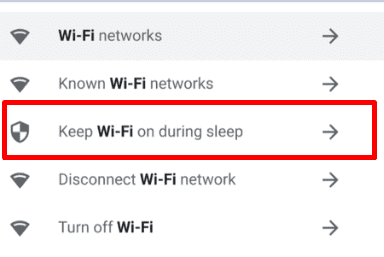
אל תשכח להגדיר את הרשת המובילה שלך גם כרשת המועדפת עליך.
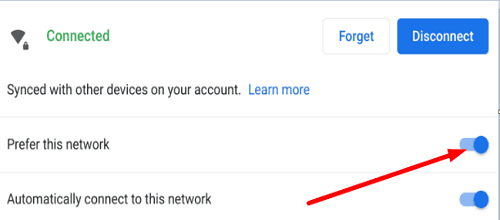
צור קשר עם מנהל ה-IT או יצרן Chromebook
בדוק אם ה-Chromebook שלך יכול להתחבר לרשת אחרת. אם אינך יכול להיכנס לאינטרנט בשום מקום, זה עשוי להצביע על בעיית הקישוריות שלך נגרמת על ידי ה-Chromebook שלך. פנה ליצרן ה-Chromebook שלך לעזרה נוספת.
אם מכשיר ה-ChromeOS שלך מנוהל על ידי בית ספר או חברה, פנה תחילה למנהל ה-IT שלך. המחשב הנייד שלך עשוי להיות מוגבל לרשתות ספציפיות בלבד.
סיכום
אם ה-Chromebook שלך מעלה שגיאות "סיסמה גרועה", הפעל מחדש את הנתב ובדוק את הגדרות ה-Wi-Fi שלך. עבור לערוץ Wi-Fi אחר ובדוק אם אתה מבחין בשיפורים כלשהם. בנוסף, בדוק את הגדרות המקלדת שלך ואפס את החומרה של Chromebook. אם השגיאה נמשכת, אפס את סיסמת ה-Wi-Fi שלך ופנה למנהל ה-IT או ליצרן ה-Chromebook.
האם הצלחת לפתור את בעיות ה-Wi-Fi שלך ב-Chromebook? אם מצאת דרכים אחרות לתקן שגיאות "סיסמה גרועה" בעת התחברות ל-Wi-Fi, שתף את הרעיונות שלך בהערות למטה.